Domov > Úvod k vášmu zariadeniu > Prehľad ovládacieho panela
Prehľad ovládacieho panela
Ovládací panel sa môže líšiť v závislosti od používaného modelu.
HL-L5210DN/HL-L5210DW/HL-L5215DN/HL-L6210DW
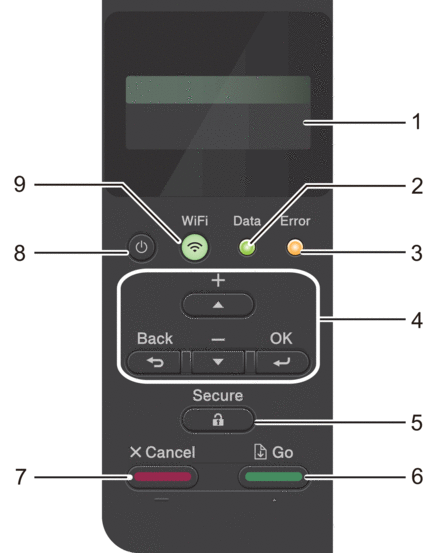
- Displej z tekutých kryštálov (LCD)
- Zobrazuje hlásenia, ktoré pomáhajú pri nastavení a používaní zariadenia.
-
Modely s bezdrôtovou sieťou
Štvorúrovňový indikátor zobrazuje silu bezdrôtového signálu (ak používate bezdrôtové pripojenie).
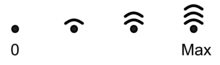
- Indikátor LED Data (Údaje)
-
Indikátor LED Data (Údaje) bliká v závislosti od stavu zariadenia.
Keď indikátor LED Data (Údaje) svieti, údaje sú uložené v pamäti zariadenia. Keď indikátor LED Data (Údaje) bliká, zariadenie prijíma alebo spracúva údaje.
- Indikátor LED Error (Chyba)
-
Keď sa na LCD displeji zobrazuje chybové hlásenie alebo dôležité hlásenie o stave, indikátor LED Error (Chyba) bliká.
- Tlačidlá ponuky
-
- OK
-
Stlačením uložíte nastavenia zariadenia. Po zmene nastavenia sa zariadenie vráti na predchádzajúcu úroveň ponuky.
- Back (Späť)
-
- Stlačením tlačidla sa vrátite o krok späť v ponuke.
- Stlačením pri zadávaní čísel vyberiete predchádzajúcu číslicu.
- Stlačením vyberiete predchádzajúcu číslicu pri zadávaní písmen alebo čísel.
 alebo
alebo  (+ alebo -)
(+ alebo -) -
- Stlačením tlačidla sa posuniete medzi ponukami a možnosťami.
- Stlačením môžete zadať číslo, prípadne zvýšiť alebo znížiť číslo. Podržaním
 alebo
alebo  sa môžete presúvať rýchlejšie. Keď sa zobrazí požadované číslo, stlačte OK.
sa môžete presúvať rýchlejšie. Keď sa zobrazí požadované číslo, stlačte OK.
 Secure (Zabezp.)
Secure (Zabezp.) - Stlačením vytlačíte všetky úlohy uložené v pamäti zariadenia. Možno bude potrebné zadať štvorciferné heslo.
 Go (Prejsť)
Go (Prejsť) -
- Stlačením odstránite určité chybové hlásenia. Všetky ostatné chybové hlásenia odstránite podľa pokynov na displeji LCD.
- Stlačením vytlačíte všetky údaje, ktoré zostali v pamäti zariadenia.
- Stlačením vyberiete zobrazenú možnosť. Po výbere možnosti sa zariadenie vráti do režimu Pripravené.
 Cancel (Zrušiť)
Cancel (Zrušiť) -
- Stlačením zrušíte aktuálne nastavenie.
- Stlačením zrušíte naprogramovanú tlačovú úlohu a vymažete ju z pamäte zariadenia. Ak chcete zrušiť viacero tlačových úloh, stlačte a podržte Cancel (Zrušiť), kým sa na displeji LCD nezobrazí [Zrus vsetky ul.].
 Zapnutie/vypnutie
Zapnutie/vypnutie -
- Zariadenie zapnete stlačením
 .
. - Zariadenie vypnete stlačením a podržaním
 .
.
 Tlačidlo WiFi alebo
Tlačidlo WiFi alebo  Tlačidlo Sieť (v závislosti od modelu)
Tlačidlo Sieť (v závislosti od modelu) -
Modely s káblovou sieťou:
Network (Siet)
Stlačením tlačidla Network (Siet) nakonfigurujete káblové sieťové nastavenia.
Modely s bezdrôtovou sieťou:
WiFi
Spustite inštalačný program bezdrôtového pripojenia v počítači a stlačte tlačidlo WiFi. Ak chcete konfigurovať bezdrôtové pripojenie medzi zariadením a vašou sieťou, postupujte podľa pokynov na displeji.
Keď je zariadenie pripojené k bezdrôtovému prístupovému bodu, svieti kontrolka WiFi. Ak bliká kontrolka WiFi, to znamená, že bezdrôtové pripojenie bolo prerušené alebo práve prebieha proces pripájania k bezdrôtovému prístupovému bodu.
HL-L6410DN/HL-L6415DN
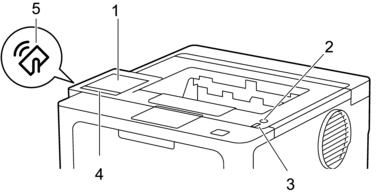
- Dotykový displej z tekutých kryštálov (LCD)
- Prístup k ponukám a možnostiam získate stláčaním tlačidiel zobrazených na dotykovom displeji.
Z domovskej obrazovky získate prístup k obrazovkám Nastavenie siete WiFi *1, Hladina tonera, Nastavenia, Funkcie a Zabezpečená tlač.
Keď zariadenie nepracuje, na obrazovke Domov sa zobrazuje stav zariadenia.
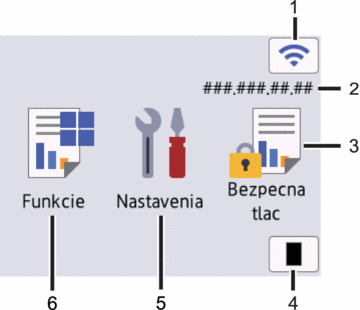
 (Stav bezdrôtovej siete) *1
(Stav bezdrôtovej siete) *1 Po stlačení môžete nakonfigurovať bezdrôtové nastavenia.
Pri niektorých modeloch domovská obrazovka zobrazuje stav bezdrôtovej siete, pokiaľ je nainštalovaný WLAN modul.
Ak používate bezdrôtové pripojenie, štvorúrovňový indikátor úrovne na domovskej obrazovke zobrazuje aktuálny stav intenzity bezdrôtového signálu.
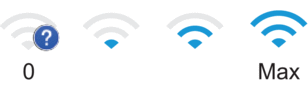
Ak sa ako stav bezdrôtového pripojenia zobrazuje
 , stlačením môžete zvoliť spôsob bezdrôtového pripojenia alebo konfigurovať existujúce bezdrôtové pripojenie.
, stlačením môžete zvoliť spôsob bezdrôtového pripojenia alebo konfigurovať existujúce bezdrôtové pripojenie.
- Adresa IP
Ak je voľba Adresa IP v nastaveniach obrazovky zapnutá, na domovskej obrazovke sa zobrazí adresa IP.
 [Bezpecna tlac]
[Bezpecna tlac] Stlačením získate prístup k možnosti Zabezpečená tlač.
 [Toner]
[Toner] Zobrazenie zostávajúcej životnosti tonera. Stlačením získate prístup k ponuke [Toner].
 [Nastavenia]
[Nastavenia] Stlačením získate prístup k ponuke [Nastavenia].
Pomocou ponuky Nastavenia získate prístup k všetkým nastaveniam zariadenia.
Ak bola zapnutá funkcia Uzamknutie nastavení, na displeji LCD sa zobrazí ikona zámku
 . Ak chcete zmeniť nastavenia, musíte zariadenie odomknúť.
. Ak chcete zmeniť nastavenia, musíte zariadenie odomknúť.  [Funkcie]
[Funkcie] Stlačením získate prístup k obrazovke Funkcie.
 [Web]
[Web] Stlačením pripojíte vaše zariadenie k internetovej službe.
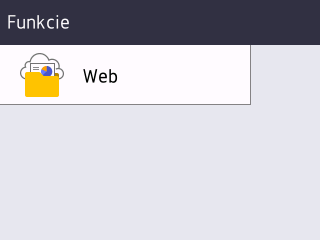
 (Varovná) ikona
(Varovná) ikona -
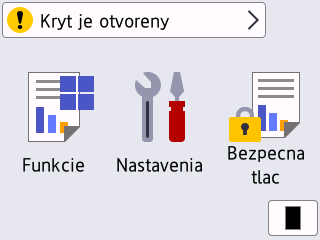
Varovná ikona
 sa zobrazí v prípade chybovej správy alebo správy údržby. Stlačením
sa zobrazí v prípade chybovej správy alebo správy údržby. Stlačením  zobrazte, vyriešte problém a potom sa stlačením
zobrazte, vyriešte problém a potom sa stlačením  vráťte do režimu Pripravené.
vráťte do režimu Pripravené.
 Zapnutie/vypnutie
Zapnutie/vypnutie -
- Zariadenie zapnete stlačením
 .
. - Zariadenie vypnete stlačením a podržaním
 .
.
- LED indikácia napájania
- LED indikácia sa rozsvieti v závislosti od stavu napájania zariadenia.
- Dotykový panel
-
 (Späť)
(Späť) - Stlačením sa vrátite späť na predchádzajúcu ponuku.
 (Domov)
(Domov) - Stlačením sa vrátite do zobrazenia Základné.
 (Zrušiť)
(Zrušiť) - Stlačením zrušíte operáciu alebo zrušíte naprogramovanú tlačovú úlohu a vymažete ju z pamäte zariadenia.
- Near Field Communication (NFC)
- Prípadne použite overenie kartou tak, že sa dotknete karty s integrovaným obvodom (karta IC) symbolu NFC na zariadení.



